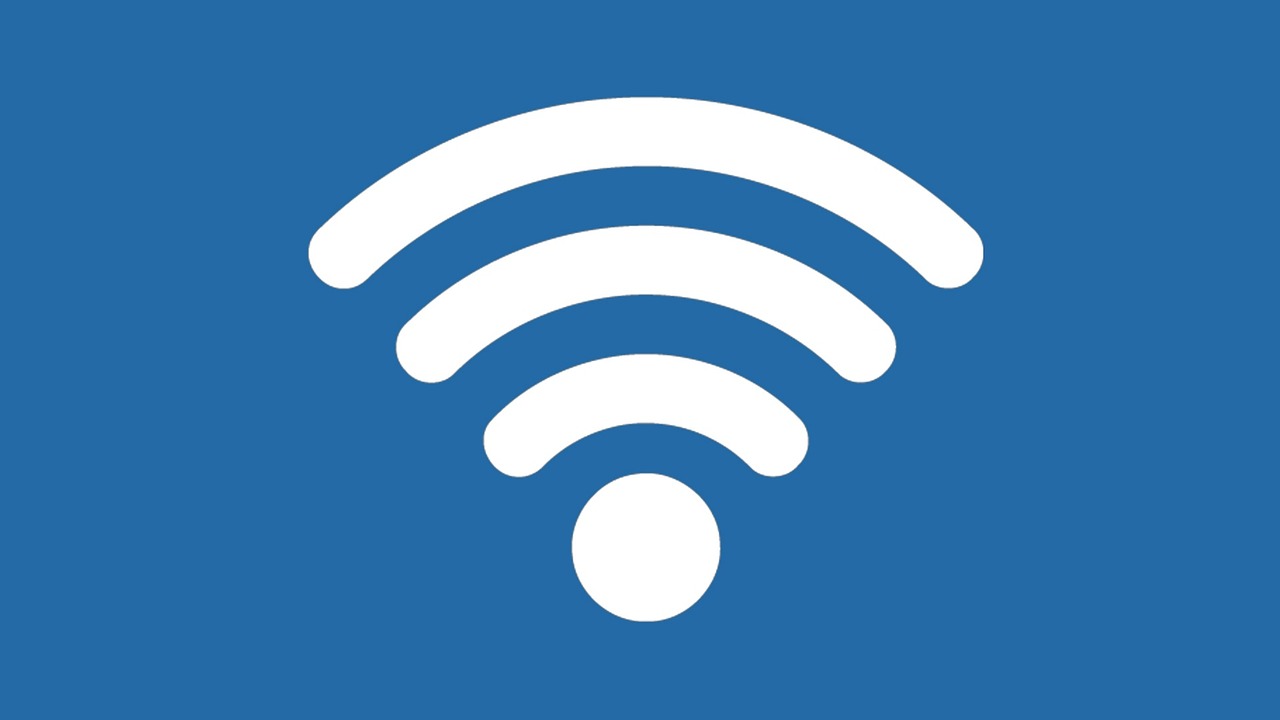
와이파이가 잘 되다가도 갑자기 느려지면 정말 답답합니다.
웹사이트가 안 열리고, 영상이 끊기고, 파일 다운로드는 한 세월이 걸리죠.
많은 분들이 이럴 때 무조건 공유기를 의심하거나 인터넷 회선을 먼저 탓하곤 하지만, 사실 컴퓨터 자체의 설정 문제로 속도가 느려지는 경우도 많습니다.
그래서 오늘은, 와이파이가 느릴 때 먼저 점검해볼 수 있는 컴퓨터 설정 방법들을 소개해드리겠습니다.
전문지식 없이도 누구나 따라 할 수 있는 방법들이니, 하나씩 체크해보세요!
1. 우선 네트워크 어댑터 드라이버 확인
가장 먼저 할 일은 무선 네트워크 어댑터의 드라이버 상태를 확인하는 것입니다.
오래된 드라이버는 속도 저하, 끊김 현상을 유발할 수 있습니다.
✅ 확인 방법 (윈도우 기준)
- 작업 표시줄 검색창에 ‘장치 관리자’ 입력 후 실행
- ‘네트워크 어댑터’ 항목 클릭
- 무선 어댑터(Wi-Fi 혹은 Wireless) 우클릭 → ‘드라이버 업데이트’ 선택
최신 드라이버로 업데이트하면 안정성도 높아지고, 와이파이 성능도 향상됩니다.
2. 자동 IP 할당이 제대로 되어 있는지 확인
IP 설정이 꼬이거나 잘못된 경우에도 인터넷 속도 저하나 접속 오류가 발생할 수 있습니다.
자동 IP(DHCP) 설정이 되어 있는지 확인해보세요.
✅ 확인 방법
- 제어판 → ‘네트워크 및 공유 센터’
- 왼쪽 메뉴에서 ‘어댑터 설정 변경’ 클릭
- Wi-Fi 우클릭 → ‘속성’ 선택
- ‘인터넷 프로토콜 버전 4(TCP/IPv4)’ 더블클릭
- ‘자동으로 IP 주소 받기’, ‘자동으로 DNS 서버 주소 받기’ 선택 확인
수동으로 설정되어 있다면 자동으로 바꾸는 것이 좋습니다.
3. 절전 모드 설정 확인
윈도우 노트북 사용자라면, 절전 모드로 인해 와이파이 연결이 비활성화되는 경우가 있습니다.
전원 절약을 위해 무선 어댑터 기능이 제한될 수 있기 때문에, 해당 설정을 해제해주는 것이 좋습니다.
✅ 설정 방법
- 장치 관리자 → ‘네트워크 어댑터’ 항목 클릭
- 무선 어댑터 우클릭 → 속성
- '전원 관리' 탭에서
→ ‘전원을 절약하기 위해 이 장치를 끌 수 있음’ 체크 해제
4. DNS 서버 변경으로 속도 개선 시도
기본 DNS 서버 대신 구글이나 클라우드플레어와 같은 공용 DNS 서버를 사용하는 것이 더 빠를 수 있습니다.
✅ 설정 방법
- 네트워크 어댑터 속성 → ‘인터넷 프로토콜 버전 4(TCP/IPv4)’
- ‘다음 DNS 서버 주소 사용’ 선택 후 입력
- 구글 DNS: 8.8.8.8 / 8.8.4.4
- Cloudflare DNS: 1.1.1.1 / 1.0.0.1
적용 후 PC를 재시작하거나, 인터넷을 다시 연결해보세요.
5. 백그라운드 프로그램 점검
컴퓨터가 느려지면 당연히 인터넷도 느려집니다. 특히 백그라운드에서 실행 중인 프로그램들이 대역폭을 잡아먹고 있는 경우, 와이파이 속도가 저하될 수 있습니다.
✅ 작업 관리자에서 확인
- Ctrl + Shift + Esc → 작업 관리자 실행
- ‘네트워크’ 항목 클릭하여 데이터 사용률이 높은 앱 정리
- 자동 업데이트나 클라우드 동기화 앱(예: OneDrive, Dropbox 등)도 잠시 꺼주세요
6. 브라우저 캐시 및 확장 프로그램 정리
웹서핑이 유난히 느릴 때는 브라우저 문제일 수도 있습니다.
특히 캐시 파일이 많거나, 확장 프로그램이 너무 많을 경우 페이지 로딩 속도에 영향을 줍니다.
✅ 해결 방법
- 브라우저 설정 → 캐시 및 쿠키 삭제
- 사용하지 않는 확장 프로그램 제거
크롬 사용자라면 ‘작업 관리자(Shift + Esc)’를 통해 어떤 확장이 리소스를 많이 쓰는지도 확인 가능합니다.
7. 와이파이 채널 간섭 줄이기 (추가 팁)
주변에 무선 기기가 많거나 같은 채널을 사용하는 와이파이가 많다면 간섭이 발생해 느려질 수 있습니다.
이 경우, 공유기 설정에서 와이파이 채널을 수동 변경해보는 것도 방법입니다.
- 2.4GHz: 1, 6, 11번 채널이 가장 안정적
- 5GHz: 자동보다는 수동 선택이 나을 수 있음
공유기 제조사별 설정 방법은 제품 설명서나 관리자 페이지(예: 192.168.0.1)에서 확인 가능합니다.
마무리하며
와이파이가 느릴 때 무조건 인터넷 업체나 공유기 문제라고 단정짓기 전에,
컴퓨터 설정부터 점검해보는 것이 빠르고 쉬운 해결책이 될 수 있습니다.
- 네트워크 어댑터 드라이버 업데이트
- 자동 IP 설정 여부 확인
- 백그라운드 앱 정리
- DNS 변경과 전원 설정 확인까지
위에서 소개한 점검 항목들을 하나하나 체크해보면 대부분의 속도 문제는 금방 개선됩니다.
지금 당장 인터넷이 느려서 답답하셨다면, 이 글을 따라 설정부터 점검해보시길 추천드립니다.